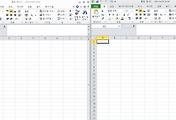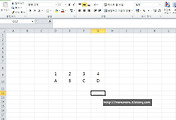[한글팁] 커다란 괄호 만들기 방법! (별거 아니지만 배워두면 유용한 팁)
알고 있으면 직장 상사에게 사랑받는 프로그램 팁!ㅋ
보고서 작업을 하다가~ 한글에서 "큰 괄호"가 필요하게 됬어요.
우리가 흔히 쓰는 [ ], < >, ( )가 아닌 큰 괄호 말이죠!
이런 녀석!!!!
한글에서 그림파일을 이용하지 않고 이렇게 큰 괄호를 어떻게 사용하는지 알아보겠습니다.
우선! 한글과 컴퓨터를 켜시고~
Ctrl + F10 을 누릅니다!
그러면 우리가 늘 사용하는 문자표 입력 창이 뜹니다.
여기서 그림에 표시된데로 한글(HNC) 문자표를 누릅니다.
HNC 문자표를 뜨면 다음과 같은 아이들이 나올거에요~
여기까지 쉽죠?ㅎ
그 다음 HNC 코드로 갑니다.
HNC 코드는 밑에 표시해 둔 곳입니다.
여기서 코드를 입력합니다.
첫번째 3186
코드번호를 입력하시면 큰 괄호에서 젤 윗부분이 선택됩니다.
넣기를 누르거나 엔터를 칩니다.
짜란~ 화면에 이렇게 나왔죠?
두번째 중가로 꼭다리 녀석의 코드는 31DB 입니다.
31DB를 입력하면 다음과 같이 나옵니다.
마지막 녀석은 3197 입니다.
이 녀석들 얼추 모양은 갖췄는데 줄 간격이 너무 크죠?
줄간격 조절을 해줍니다.
한글과 컴퓨터 줄간격 조절은~
위에 도구 창에서 조절을 하시던지~ (아래 그림에서 붉은색 부분)
아니면 마우스 우클릭후 문단모양 - 줄간격 에서 직접 숫자를 넣어 조정해줍니다.
저는 줄 간격을 90%로 해줬습니다.
그랬더니 짜란~!
요렇게 딱 붙는 녀석들이 되었네요.
코드번호 다시 정리해 드릴게요.
왼쪽 큰괄호 할 때,
왼쪽 윗부분 : 3186
왼쪽 가운데 꼭지 : 31DB
왼쪽 아래부분 : 3197
오른쪽 윗부분 : 318A
오른쪽 가운데 꼭지 : 31DD
오른쪽 아래부분 : 3198
그리고 가운데 부분에 꼭지말고 그냥 ㅣ 모양을 주고 싶으신 분들은
오른쪽, 왼쪽 가운데 부분에 317C를 입력해 주시면 됩니다.
가운데 꼭지를 넣었는데 세 줄 이상 만들고 시프실 때도 317C 코드번호를 입력하시면 되겠죠?
이상!
모르면 절대 모르지만, 알면 정말 간편한 한글 팁 이었습니다! ^^
'IT > 프로그램 팁' 카테고리의 다른 글
| [엑셀 팁] 엑셀 창 두개 띄우기! (완전 간편팁) (6) | 2012.10.05 |
|---|---|
| [보고서 예쁘게 쓰기] 표 작업시 알아두면 유용한 한글 팁! (2) | 2012.09.19 |
| [엑셀팁] 명령 반복 단축키! (2) | 2012.09.12 |
| [엑셀팁] 엑셀에서 행과 열 변환하기! (3) | 2012.09.11 |